Игровые оверлеи GeForce Experience (внутриигровые оверлеи или «оверлеи») позволяют GP получить доступ к функциям ускоренной записи видео, скриншотам, потоковому и внутриигровому воспроизведению. Если вы не планируете использовать эти функции на своем компьютере, вы можете отключить их, выполнив следующие действия.
ЧТО ТАКОЕ «СНЯТО НА GEFORCE»?
‘CapturedwithGeForce’ — это цифровая галерея, куда вы можете загрузить свои собственные игровые фотографии, сделанные с помощью NVIDIAAnsel прямо из GeForceExperience.
Используйте Ansel для загрузки своих любимых игр, делитесь ими в социальных сетях и участвуйте в конкурсе NVIDIA #SHOTWITHGEFORCE, чтобы выиграть отличные призы.
Ansel — что это за папка?
Ответ очевиден сразу: папка для сохранения скриншотов, созданных утилитой NVIDIAAnsel. Второй вариант — папка установки утилиты.
Сначала рассмотрим утилиту NVIDIAAnsel, которая необходима для создания скриншотов в играх. Эта утилита доступна не для всех игр. По возможности, вы будете получать уведомления, когда присоединитесь к игре. Важно: Для работы этой функции требуется GeForceExperience.
- Зажимаете кнопки Alt + F2.
- Игра застывает, слева появляется панель создания скриншота с разными настройками.
Поэтому кнопка snap делает снимок экрана.
Процесс утилиты называется NvCameraConfiguration.exe и выполняется следующим пользователем.
C: Программный файл NVIDIACorporationAnselTools
Таким образом, существует два варианта назначения папки.
- Для созданных скриншотов. Если пустая — видимо снимки не создавались. Теоритически можно удалить, при необходимости папка создаться заново.
- Содержит саму утилиту Ansel, точнее — конфигурационные файлы (компонент NvCameraConfiguration.exe и другие). Папка не может быть пустой. Удалять разумеется не стоит.
Некоторые настройки/эффекты NVIDIA Ansel
- Свободная камера. Можно сделать снимок с любой позиции, перемещение камены в воздухе осуществляется кнопками W, A, S, D, а вверх/вниз — Z, X.
- Суперразрешение. Создание снимка с нереальным разрешением — 4.5 гигапикселя. Примерный размер — 60000 на 40000, готовый снимок может занимать несколько гигабайт. Смысл? Можно сделать огромный скриншот и разобрать его на нужные фрагменты, каждый из которых будет высокого качества.
- Фильтры обработки. Яркость, контрастность, улучшение цветопередачи, масштаб обзора — эффекты позволят улучшить картинку, в новых версиях утилиты могут быть новые эффекты. Каждый фильтр содержит собственные настройки. Готовый результат можно разместить в соцсетях через GeForce Experience.
- Панорамные/сферические VR-снимки. Снимки в 360 градусов, как точно работает — непонятно, однако суть в панораме, вряд ли присутствует анимация, скорее всего имеется ввиду панорамный обзор.
Снимки в формате PNG хранятся в папке «Мои документы/Видео». Также может существовать внутренняя папка Ansel.
Ansel может сохранять скриншоты в формате EXR. В этом случае глубина цвета пикселя составляет 16 бит на канал.
Простой способ просмотреть фотографии во вращении на 360° и поделиться ими с друзьями — загрузить их в библиотеку Google Photos.
Как сделать панорамные скриншоты с помощью Nvidia Ansel
С помощью технологии Nvidia Ansel вы можете делать 360-градусные скриншоты вашей игры. Эти скриншоты можно просматривать на обычном экране, либо через очки виртуальной реальности, либо вращая изображение с помощью мыши. Кроме того, ими можно делиться с друзьями через Google Photos, что позволяет просматривать удивительные глобальные панорамы в браузере. Это очень впечатляющий способ создания интерактивных снимков ваших любимых игр.
К сожалению, у NvidiaAnsel есть свои требования и ограничения. Прежде всего, технология присутствует не на всех видеокартах, начиная с экономичных, и поддерживается немногими играми. Обратите внимание, однако, что популярная игра The Witcher 3 включена в список. Это уже достаточная причина, чтобы попытаться создать глобальную панораму. Нет сомнений, что в будущем Nvidia Ansel охватит более широкий спектр игр.
Какие видеокарты поддерживают технологию Nvidia Ansel?
Как следует из названия, эта функция доступна только на видеокартах Nvidia. Она поддерживается на видеокартах серии GTX650 и более поздних. Полный список можно найти в разделе GPU на сайте NVIDIAWeb.
Как и выше, в списке не так много, но ожидается, что со временем поддержка будет увеличиваться. В настоящее время при включенном Nvidia Ansel можно загружать глобальные панорамы для следующих игр.
- ARK: Survival Evolved
- Conan Exiles
- For Honor
- Ghost Recon: Wildlands
- Mass Effect: Andromeda
- Mirror’s Edge Catalyst
- Obduction
- Paragon
- The Witness
- War Thunder
- Watch Dogs 2
- Ведьмак 3: Дикая Охота
Как делать скриншоты под углом 360 градусов в совместимых играх?
Во-первых, на компьютере должно быть установлено программное обеспечение GeForceExperience. Это специальный инструмент, который после активации позволяет включить возможность делать скриншоты в играх. GeForce Experience входит в пакет драйверов, и если он не установлен, просто загрузите новую версию драйвера для вашей видеокарты Nvidia.
Запустите программу установки драйвера и выберите вкладку Custom. Убедитесь, что GeForce Experience включен в список установленных аксессуаров. Если программное обеспечение уже установлено, запустите GeForce Experience, чтобы войти в свою учетную запись. К сожалению, для работы с GeForce Experience требуется бесплатная учетная запись, которую можно создать прямо на сайте или войти с помощью учетной записи Google или Facebook.
После установки GeForce Experience пришло время включить совместимые игры. В нашем случае это The Witcher 3. Когда игра запустится, выберите «Панорама», чтобы сделать снимок экрана.
Одновременно нажмите ALT+F2. Игра приостановится, и слева появится таблица Nvidia Ansel. Он имеет различные параметры настройки, включая возможность добавления фильтров, возможность изменения яркости, насыщенности и насыщенности цвета, а также возможность активации настроек поля отображения.

Но самое главное, раздел «Тип загрузки» позволяет активировать способ записи изображения 360°. Используйте клавишу WSAD для перемещения камеры в центр изображения.
Как только камера будет перемещена в нужное положение, нажмите кнопку Snap на левой панели. Nvidia Ansel сделает сферический снимок и сохранит его в видеотеке в папке пользователя.
Вы также можете загрузить снимки Ansel 360° на Facebook или Google Photos, чтобы просмотреть их. Чтобы запечатлеть 360° красоту и сверхъестественные изображения Анселя, вы можете перейти по ссылке на этот сайт.
Начало работы с NVIDIA Ansel

Перед использованием Nvidia Ansel необходимо убедиться, что ваш компьютер соответствует техническим характеристикам. Как технология NVIDIA, приложение доступно только на некоторых видеокартах. К счастью, поддерживаемые карты охватывают широкий спектр устройств на рынке, от высококачественных настольных решений до ноутбуков. Также необходимо подключить его к последней версии руководства GeForce Experience. Ниже приведен полный список карт Nvidia с поддержкой Ansell.
- GeForce GTX 1080 Ti
- GeForce GTX 1080
- GeForce GTX 1070 Ti
- GeForce GTX 1070
- GeForce GTX 1060
- GeForce GTX 1050 Ti
- GeForce GTX 1050
- GeForce GTX TITAN X
- GeForce GTX 980 Ti
- GeForce GTX 980
- GeForce GTX 980M
- GeForce GTX 970
- GeForce GTX 970M
- GeForce GTX 965M
- GeForce GTX 960
- GeForce GTX 960M
- GeForce GTX 950
- GeForce GTX 950M
- GeForce GTX 880M
- GeForce GTX 870M
- GeForce GTX 860M
- GeForce GTX 850M
- GeForce GTX TITAN Black
- GeForce GTX TITAN
- GeForce GTX 780 Ti
В будущем можно ожидать, что будущие версии видеокарт Nvidia будут поддерживать Ansell во время распространения.
Использование NVIDIA Ansel

Если ваш компьютер соответствует требованиям, вы готовы использовать Ansel на своем компьютере. Однако по мере того, как разработчики будут добавлять поддержку этой функции вручную, ее внедрение будет ограничено небольшой группой наименований. Хотя этот список продолжает расти, большинство блокбастеров не предлагают интеграции Ansel.
Место приобретения игр также влияет на доступность Ansel, поскольку игры из Microsoft Store ограничены ограничениями платформы Windows Universal. Ниже приведен полный список изданий, поддерживающих Ansel на момент публикации.
- Агенты Mayhem
- ARK: Survival Evolved
- АТОМ РПГ
- Авен Колония
- Bulletstorm Full Clip Edition
- КПП Межзвездный
- CHKN
- ClayBook
- Клинок Завоевателя (Чжан И)
- Конан Изгнанники
- Темный и светлый
- Dishonored 2
- Уйти в тишину
- За честь
- Формула Фьюжн
- Адский клинок: жертва Сенуа
- Кона
- Масс Эффект Андромеда
- Средиземье: тень войны
- Mirror’s Edge ™ Катализатор
- Nioh: полное издание
- Obduction®
- парагон
- PixArk
- Pro Evolution Soccer 2018
- Рейдеры Сломанной Планеты — Пролог
- Snake Pass
- Теккен 7
- Ведьмак 3: Дикая Охота
- Свидетель
- Призрак Тома Клэнси
- Трансформеры Онлайн
- Гром войны
- Watch_Dogs 2
- WRC 7 FIA Чемпионат мира по ралли
Если выбранная игра находится в списке поддерживаемых игр, вы готовы использовать его инструментарий. В любой момент во время воспроизведения нажмите ‘ALT + F2’, чтобы автоматически прервать воспроизведение и открыть панель управления ANSEL. С этого момента у вас есть возможность творчески подойти к его предложениям.
После добавления фильтра его нужно развить в список и настроить графические параметры с помощью ползунков. Это позволяет комбинировать различные фильтры и настраивать их внешний вид с помощью различных параметров.
Заключение
- Папка Ansel — нужна для скриншотов. Сама функция создания работает не во всех играх и требует установки GeForce Experience.
- Если пустая — можно удалить, однако смысла нет, пустая места не занимает, компьютер не нагружает. В самом крайнем случае — создадите заново с таким же названием.
Добавить комментарий Отмена ответов.
Этот сайт использует Akismet для борьбы с нежелательной электронной почтой. Узнайте, как обрабатывать данные комментариев.
Таким образом, фотографии загружаются в вашу личную фотобиблиотеку в аккаунте Google. Когда вы отправите его, используя свою учетную запись, снимок экрана будет отображаться правильно. Теперь вы можете использовать мышь для изменения угла и просмотра всей панорамы, как в самой игре.
Over to you
Вы использовали NVIDIAAnsel на своем компьютере? Обязательно поделитесь своими мыслями о приложении, написав их в разделе комментариев.
Мэтт Браун — старший редактор игр для Windows Central, Xbox и ПК в компании Future. После более чем семи лет специализированного освещения потребительских технологий и игр он сосредоточился на мире игровых инициатив компании Microsoft. Вы можете следить за ним в Твиттере @mattjbrown.
Создание скриншотов с помощью «локального носителя» может перегрузить игровой клиент и помешать работе PrintScreen. Этот способ совсем не привлекателен, так как скриншоты размещаются в папках, которые трудно найти.
Список игр, поддерживающих Ansel
В настоящее время количество игр, поддерживающих эту технологию, очень ограничено. Nvidia планирует в ближайшее время расширить библиотеку Ansel для поддержки большего количества игр. Разработчикам игр придется немного потрудиться, чтобы добавить поддержку Ansel.
Чтобы получить максимальную отдачу от вашего GPU, мы рекомендуем использовать Ansel в таких играх, как The Witcher 3 Wild Hunt, Ghost Recon Wildlands и Watch Dogs 2. Список игр, поддерживающих Ansel, можно найти по официальной ссылке.
Как использовать Nvidia Ansel?
Доступ к оверлею
Сначала запустите игру, в которой вы хотите использовать Ансель. Нажмите Alt + F2 во время игры, чтобы запустить наложение Ansel, игра автоматически остановится, и слева появится боковая панель. Это наложение Ansel, которое вы можете использовать для получения необходимых загрузок. Удерживая нажатой левую кнопку мыши, можно свободно вращать изображение в любом направлении. Однако прежде чем делать снимки, необходимо знать различные настройки и функции Ansel.
Использование фильтров

Вы можете добавить несколько отличных фильтров, чтобы украсить желаемый снимок. Вы также можете откалибровать измеритель объема и установить соответствующие значения для фильтров, которые вы хотите использовать.
Использование настроек

Настроив соответствующие измерения, вы можете отрегулировать яркость и контрастность желаемой помолвки. Виброметр (насыщенность) позволяет изменять интенсивность ненасыщенных цветов.
Используя FX

Чтобы добавить к снимку специальные эффекты, можно использовать различные инструменты, доступные в меню FX. Вы также можете использовать счетчик эскизов для создания художественной атмосферы. Если вас не устраивает интенсивность цветов, вы можете использовать функцию Colour Enhancer, чтобы затемнить цвета. Измеритель виньетки можно использовать для наложения темного портретного цвета на края, чтобы подчеркнуть определенные сцены. Если вам необходимо идеальное выравнивание для конкретного снимка, вы можете использовать «стороннюю сетку». Это делит экран на девять кадров.
Использование камеры и захват

Перед съемкой камера должна быть настроена на самое высокое качество съемки. Это можно сделать с помощью полос «Поле зрения (FOV)» и «Поворот». Счетчик FOV можно использовать для увеличения масштаба определенных снимков. Вы также можете использовать «Ролик» для свободного поворота изображения.
Теперь, когда камера настроена, необходимо указать режим съемки для получения снимков. Чтобы сделать обычный снимок, выберите Снимок экрана.
Выберите EXR для съемки изображения с высоким разрешением (HDR). Эта функция позволяет сохранять изображения в высококачественном формате без потерь для дальнейшей обработки в таких приложениях, как Photoshop, для таких продвинутых целей, как усовершенствованные эффекты освещения и цветовые схемы. .
Как получить доступ к снимкам, сделанным с помощью Ansel?
По умолчанию место сохранения загрузок — C: user ‘username’ video ‘game name’. Это также можно изменить с помощью NvCameraConfiguration.exe в программном файле ‘NVIDIA CorporationAnselTools’.
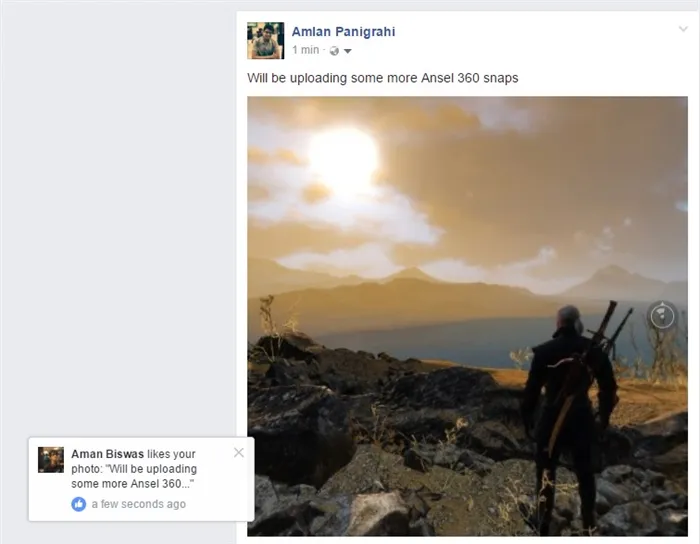
Существует множество способов просмотра изображений 360°, снятых с помощью Ansel. Вы можете использовать VR-наушники на таких платформах, как мобильный/ПК или фото Facebook/Google. В магазине игр также есть специальное приложение под названием NvidiaVRViewer, которое можно загрузить и использовать на устройствах Android для просмотра изображений StereoAnsel 360°. Подробнее о том, как просматривать стереоизображения 360° с помощью VR, смотрите в этом руководстве.
Вы также можете загрузить снимки Ansel 360° на Facebook или Google Photos, чтобы просмотреть их. Чтобы запечатлеть 360° красоту и сверхъестественные изображения Анселя, вы можете перейти по ссылке на этот сайт.








